首先,错误报告存放位置:
cd /var/crash/
ls //可以查看错误报告sudo rm /var/crash/* //删除该目录下的所有文件但是,这只是删除掉的是错误报告,如果系统再有什么崩溃,又会再报错。
长效对策:
sudo apt install gksu //gksu是用来执行图形的(GUI)程序
gksu gedit /etc/default/apport这个时候输入密码后,系统进行报错:
su:认证失败,但期望的是:gksu: waiting
解决方法:
gksu-properties //属性设置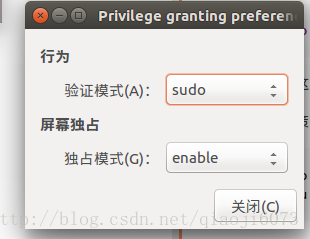
这里将验证模式的默认的su修改为sudo,然后关闭
gksu gedit /etc/default/apport //进行apport设置这里将enabled = 1 修改为下图的 0,然后保存,以后就不会推送系统程序出现问题了。








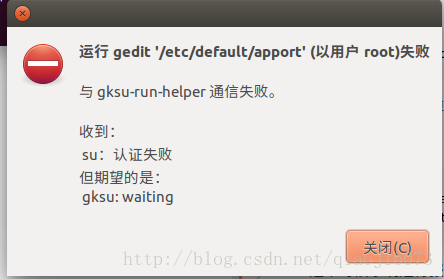
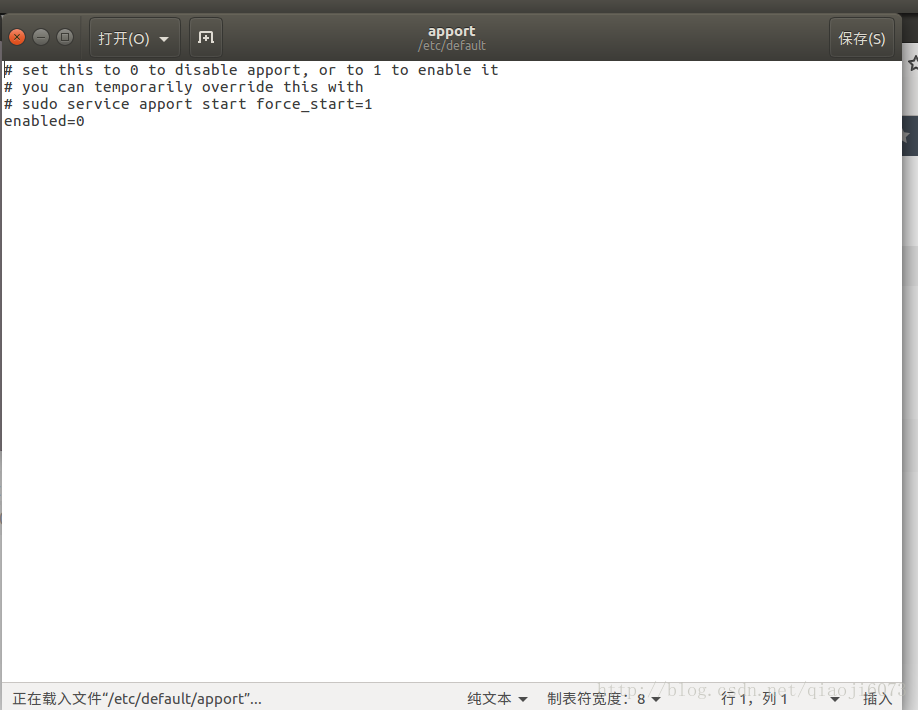
















 980
980

 被折叠的 条评论
为什么被折叠?
被折叠的 条评论
为什么被折叠?








